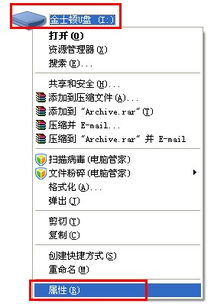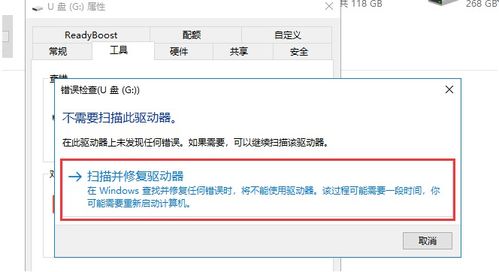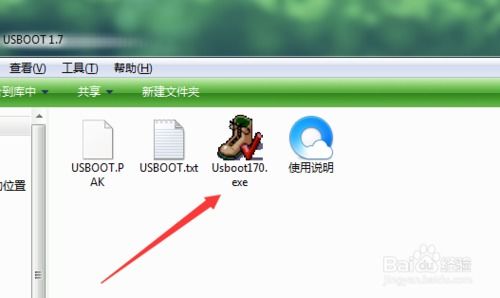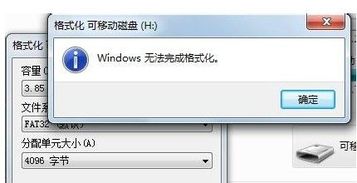时间:2024-01-05 关注公众号 来源:网络
优盘(USB闪存驱动器)出现写保护错误,通常有以下几种可能的原因:
1. **物理写保护开关**:一些优盘上有一个物理的写保护开关,当该开关被设置到“写保护”位置时,优盘将无法进行写入或删除操作。请检查并确保这个开关没有被误打开。
2. **病毒或恶意软件**:某些病毒或恶意软件可能会篡改优盘的属性,使其变为只读状态,从而导致写保护错误。
3. **优盘文件系统问题**:如果优盘的文件系统出现错误或者已损坏,也可能出现不能写入的情况。
4. **操作系统设置**:在windows系统中,用户权限设置可能导致无法对优盘进行写入操作。例如,当前登录账户可能没有足够的权限去修改优盘内容。
5. **硬件故障**:优盘可能存在内部硬件故障,如存储芯片老化、控制器损坏等,这也可能导致写保护错误。
解决方法可以尝试以下几步:
- 检查并关闭优盘上的物理写保护开关;
- 使用杀毒软件扫描优盘以清除病毒或恶意软件;
- 尝试格式化优盘(注意备份重要数据),选择FAT32或NTFS等合适的文件系统;
- 在Windows系统中,确保具有管理员权限,并检查磁盘管理中的优盘权限设置;
- 如果以上方法都无法解决问题,可能是硬件故障,建议更换新的优盘。
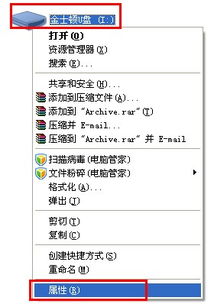
首先要查看U盘上是否存在物理上的写保护开关,如果有,请将其关闭。
若U盘无物理写保护开关,则检查您的计算机系统中是否存在任何可能导致U盘锁定的软件,例如U盘杀毒软件。这类软件通常会启动一个U盘免疫功能,阻止未知来源的U盘在系统中显示。只需禁用该功能或将该U盘添加至免杀列表,便能恢复正常使用。
假如U盘内仅个别文件夹或文件被写保护,此问题则源于系统设置而非U盘自身。对此类情况,您只需对系统执行一次杀毒操作,并更改相应文件夹或文件的属性即可解决问题。
这里有五种解决方案帮助您处理U盘提示写保护的问题,同时也能解决U盘可能出现的其他故障。希望这些方法能在关键时刻为您提供帮助。
方法一:检查U盘开关
如果您发现U盘因写保护而无法使用,首先检查U盘本身是否有写保护开关,如有并已开启,将其关闭即可。
对于没有写保护开关的U盘:
您可以尝试以下几种修复方法:
方法二:修改注册表
1. 点击“开始”-“运行”(或直接按下Win键+R),输入"regedit",然后点击“确定”。 2. 依次展开HKEY_LOCAL_MACHINE \ SYSTEM \ CurrentControlSet \ Control,查看右侧是否有“StorageDevicePolicies”。如无,需新建。 3. 右键点击“Control”,选择新建-项。 4. 将新建的项重命名为 "StorageDevicePolicies"。 5. 创建成功后,打开StorageDevicePolicies,右键新建Dword值,命名为WriteProtect。 6. 对WriteProtect双击编辑,将数值数据设为0,然后点击“确定”。 7. 重启电脑,插入U盘查看问题是否得到解决。
方法三:利用命令行修复
这个命令可以修复U盘的多种问题: 1. 点击“开始”-“运行”,输入CMD,然后点击确定。 2. 输入 "chkdsk H:/F"(其中"H:" 是U盘盘符),回车执行,如果检查结果显示无问题,可重新拔插U盘试试。 3. 操作完成后,检查U盘是否恢复正常。
方法四:以移动设备方式打开
1. 在资源管理器主页(盘符页面),右键点击U盘盘符,选择“以移动设备方式打开”。 2. 此时,U盘在资源管理器中会被重新打开,您可以复制其中的内容,随后对U盘进行格式化(建议使用本文第三种方法推荐的工具进行低级格式化)。格式化后,重新启用U盘即可。
方法五:使用U盘写保护工具
若您觉得以上方法操作复杂,可通过一款名为U盘监控工具的软件轻松去除写保护功能。打开软件,在其提供的其他功能选项中有两个按钮,分别对应于给U盘添加和移除写保护功能。